Come masterizzare MP4 su Blu-ray: guida completa dalla preparazione alla masterizzazione
Grazie ai miglioramenti tecnologici al giorno d'oggi, la maggior parte delle persone può essere trovata a guardare i display dei propri smartphone o tablet per ore alla volta. A causa dell'opzione per la visualizzazione mentre si va, qualsiasi forma di visione di DVD o disco da casa sembra essere un elemento sottovalutato ora. Anche se sta diventando meno diffuso, ci sono ancora una serie di motivi per cui potresti volerlo masterizzare file MP4 su disco Blu-ray. Per finire, avere film in Blu-ray può darci un'esperienza più incredibile di guardare i nostri film preferiti. Ecco perché, questo articolo fungerà da guida attraverso il processo di masterizzazione istantanea di MP4 su disco Blu-ray per Windows, Mac e altre piattaforme.
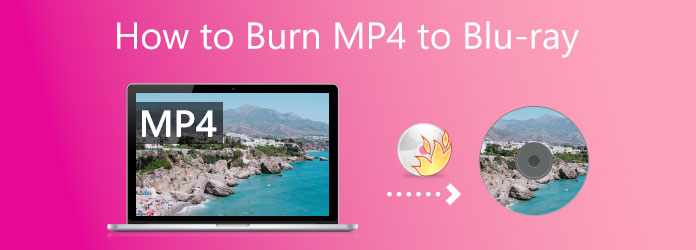
Quando iniziamo a convertire liberamente MP4 in Blu-ray, avremo bisogno di questi semplici preparativi per rendere fattibile la procedura. Inizieremo nominando i dischi riscrivibili che possiamo usare per masterizzare i file MP4 che vogliamo avere un Blu-ray produzione; quindi, se hai intenzione di avere un disco Blu-ray, dobbiamo assicurarci che il nostro computer abbia l'unità ottica Blu-ray.
Inoltre, conoscendo il disco compatibile per il processo, facci sapere come procedere nel fornire la soluzione per i computer che non dispongono di un'unità Blu-ray sul proprio sistema. L'acquisto di un'unità ottica Blu-ray esterna è il modo più semplice, perché devi solo collegarla al computer e inserire un disco Blu-ray vuoto. Inoltre, l'installazione di un'unità Blu-ray interna sul tuo computer è solo di pochi passi indietro. Si prega di vedere i passaggi che è possibile eseguire di seguito:
Nel primo passaggio, spegnere l'alimentazione del computer prima di iniziare. Quindi, rimuovere lentamente il Coperchio dell'unità dal tuo computer. Dobbiamo solo ricordare che devi ruotarlo tutte le volte che facciamo finché non si spezza.

Ora, è il momento di installare il DRIVE sul tuo computer. Questo processo potrebbe differire sui tuoi dispositivi perché alcuni PC richiedono una vite per motivi di sicurezza e blocco, mentre altri modelli di computer no. Per evitare problemi, dobbiamo solo organizzare correttamente il Drive.
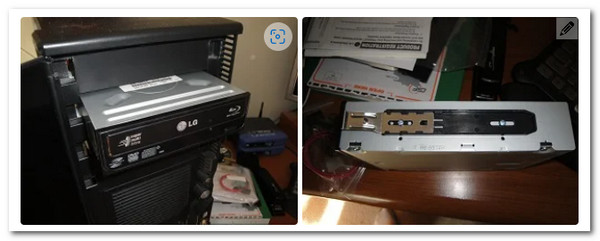
Successivamente, i cavi devono essere collegati affinché il driver funzioni correttamente. Di conseguenza, dobbiamo individuare la linea a forma di L e collegarla alla DRIVE . Successivamente, dobbiamo trovare il Cavo SATA tra l'hardware e collegarlo al scheda madre del tuo dispositivo informatico.

Passiamo ora al Cavo di alimentazione SATA. Dobbiamo collegarlo all'interno del tuo Drive, come abbiamo fatto nella fase precedente. Questo filo è spesso rosso e più critico di quello precedente. Infine, quando hai finito, accendi il computer e avvia il processo di masterizzazione seguendo le istruzioni al punto successivo.

Per le sue caratteristiche uniche, Blu-ray Creator è uno dei migliori strumenti per masterizzare dischi Blu-ray. Per concludere, ora possiamo creare dischi Blu-ray, cartelle o file immagine ISO dai film. Inoltre, questo strumento supporta quasi tutti i formati video importanti. Le funzionalità extra includono il taglio e il ritaglio di video e l'opzione per aggiungere sottotitoli e filigrane. Fornisce inoltre molte opzioni di menu e la possibilità di personalizzarle semplicemente. Questi sono i motivi principali per cui è anche l'approccio migliore per masterizzare un disco Blu-ray.
Dopo aver conosciuto queste informazioni, vedremo ora come utilizzare queste funzionalità per rendere la masterizzazione di MP4 su Blu-ray il più semplice possibile. Le istruzioni sono elencate di seguito e ora puoi avviare i metodi utilizzando questo software offline.
Prepara il tuo disco vuoto e inseriscilo nell'unità Blu-ray che abbiamo installato in precedenza. Considera il tipo di disco che abbiamo presentato in precedenza e saremo in grado di procedere con il processo.
Avvia l'eccellente software di Blu-ray Creator sul tuo computer e vai a aggiungi file pulsante nell'angolo in alto a sinistra dell'interfaccia utente. Ora puoi scegliere quali file multimediali MP4 masterizzare su Blu-ray.

Dopodiché, ora ci consentirà di visualizzare i file multimediali MP4 che hai caricato sulla timeline del programma. Usando il Modifica scheda degli strumenti, è possibile eseguire specifiche attività di manipolazione dei media per migliorare l'MP4 prima di crearlo come Blu-ray.
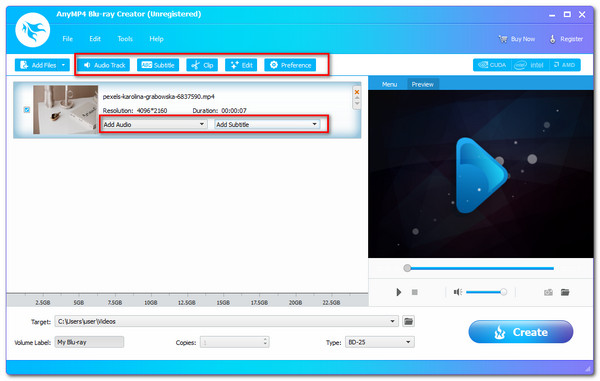
Se i tuoi file MP4 sono pronti per essere masterizzati in Blu-ray dopo averli modificati, fai clic su Creare pulsante per avviare il processo di masterizzazione di MP4 su Blu-ray.

Attendi B;u-ray Creator durante l'elaborazione del file MP$. Quindi, osserva il risultato dopo di esso.
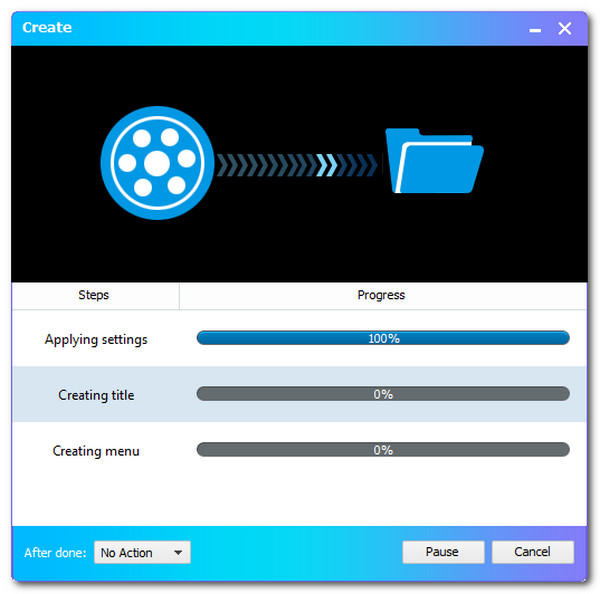
Per ulteriori Convertitore da MP4 a Blu-ray, puoi fare riferimento a questo post.
Il processo di creazione di MP4 su Blu-ray utilizzando uno strumento online non è possibile perché mancano sempre le funzionalità per realizzarlo. Tuttavia, possiamo avere un processo alternativo per questo. Non sapevamo che la conversione di MP4 in formato Blu-ray è possibile tramite uno strumento online. Cioè trasformando il nostro MP4 in M2TS poiché M2TS è uno dei contenitori video più famigerati dei film Blu-ray.
Convertio è uno degli straordinari strumenti di conversione online che può darci la possibilità di convertire un file MP4 in M2TS in modo da poter avere file Blu-ray. Si prega di vedere i passaggi che abbiamo di seguito per realizzarlo.
Per favore, lancia l'incredibile Convertio convertitore online utilizzando i browser Web e fare clic su Scegli file. Da lì, possiamo selezionare i file MP4 che dobbiamo convertire in un Blu-ray con un contenitore video M2TS.
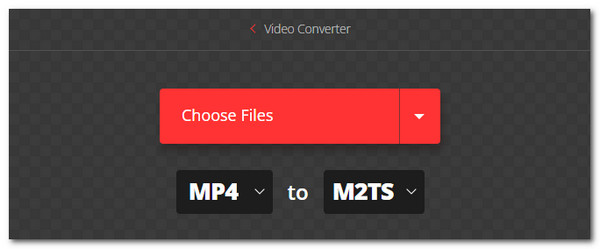
Ora possiamo vedere il file MP4 posizionato sulla timeline dello strumento online. Pertanto, è possibile modificare le informazioni multimediali facendo clic sull'icona Impostazioni.
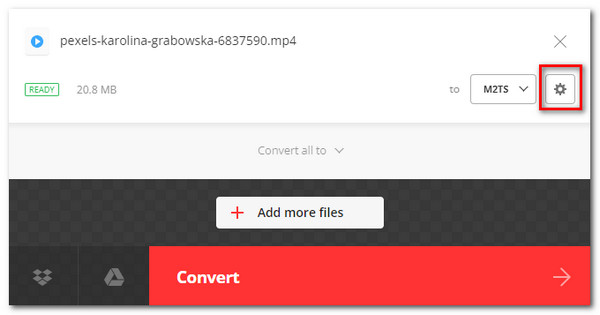
Se ora hai finito con il processo di modifica, iniziamo ora la conversione premendo il tasto convertire pulsante. Attendi il processo fino a quando non hai l'output.
Successivamente, puoi riprodurre i file M2TS su a Lettore Bu-Ray.
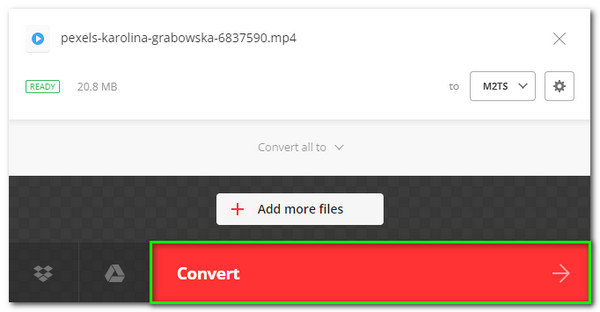
Qual è la migliore qualità tra Digital HD e Blu-ray?
Il disco Blu-ray di base ha una risoluzione di 720P o 1080P. Inoltre, sono disponibili film Blu-ray 4K. Il Blu-ray 1080P ha una risoluzione di 1920x1080 pixel e un bitrate di 53.95 Mbit/s. Il Blu-ray è spesso di qualità superiore rispetto all'HD digitale. Un Blu-ray 1080P offre un'esperienza visiva di gran lunga superiore rispetto a un DVD HD 1080P a causa delle differenze di bitrate e frame rate. Controlla questo post per vedere il differenze tra Blu-ray e DVD.
Qual è la definizione del formato di file M2TS?
Il formato di file contenitore Blu-ray Disc Audio-Video o BDAV e MPEG-2 Transport Stream o M2TS è noto con l'estensione del file M2TS. Viene utilizzato per combinare audio, video e altri flussi. La sua base è il contenitore del flusso di trasporto MPEG-2. Questo formato contenitore viene spesso utilizzato per Blu-ray Disc e video ad alta definizione AVCHD.
Quanto è grande un'ora di film Blu-ray con risoluzione 4K per l'archiviazione?
Un'ora di film 4K con risoluzione 4096 x 2160 è di circa 42 GB. Quindi, 25 ore o 1 ora al giorno equivalgono a circa 1 TB. Guardando questi, Blu-ray si muove in 4K richiede molto spazio su disco.
In conclusione, ora possiamo avere film Blu-ray da un programma di installazione di file MP4 utilizzando il fantastico Blu-ray Master per il suo Creator. Possiamo vedere quanto sia facile da usare. Pertanto, ora possiamo utilizzare un processo senza problemi. Condividiamo ora queste informazioni con un amico che potrebbe averne bisogno o visitate il nostro sito Web per ulteriori guide per avere un Blu-ray.
Più Reading
I 5 migliori lettori Blu-ray 3D 2024 Review
Stai cercando i migliori lettori Blu-ray 3D? Continua a leggere per il nostro elenco dei migliori lettori Blu-ray 3D con eccellenti punti salienti sul mercato.
I 5 migliori lettori Blu-ray 4K per Mac e PC 2024
Qual è il miglior lettore Blu-ray 4K? Questo post condivide un elenco dei 5 migliori lettori Blu-ray 4K per riprodurre direttamente un film 4K su Mac e PC.
I 3 migliori convertitori da MPEG a Blu-ray per piattaforme Windows e Mac
Scopri come creare dischi Blu-ray con i tuoi video MPEG a casa utilizzando questi convertitori da MPEG a Blu-ray. Ci sono tre programmi in questo post che sono gratuiti da usare.
2 modi per convertire MP4 in Blu-ray online e offline
Fai clic su questo post per scoprire come creare istantaneamente dischi Blu-ray da file MP4. Scopriamo insieme i migliori strumenti da utilizzare per le procedure offline e online.
Crea Blu-ray